번호 엑셀로 변환 텍스트
문자열에서 숫자를 추출 할 때와 같이 속성별로 텍스트가되는 경우가 많습니다. 숫자 작업을 할 수 없습니다. 그런 다음 해당 텍스트를 숫자로 변환해야합니다. 따라서 텍스트를 숫자로 변환하기 위해 상황에 따라 다양한 접근 방식을 취할 수 있습니다. 이러한 접근 방식을 살펴 보겠습니다 …
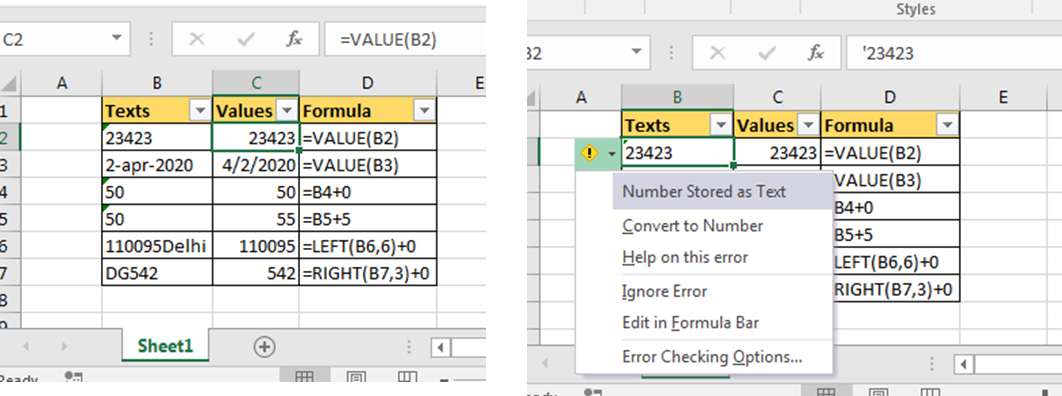
VALUE 함수를 사용하여 텍스트를 숫자로 변환
따라서 웹 사이트에서 합계 데이터를 다운로드 한 경우 텍스트 형식의 특수 날짜로 일부 숫자를 얻는 것이 일반적입니다. 이 텍스트를 VALUE 함수로 감싸십시오. 순수한 숫자를 반환합니다.
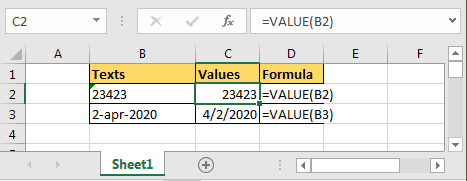
VALUE 함수 구문
=VALUE(text)
따라서 B2 셀의 텍스트를 숫자로 변환하려면이 VALUE 수식을 작성하십시오.
=VALUE(B2)
텍스트에 0을 추가하여 텍스트를 숫자로 변환
+ 연산자를 사용하여 숫자를 텍스트 형식의 숫자에 추가하면 텍스트를 숫자로 변환 한 다음 주어진 숫자를 변환 된 숫자에 추가합니다. 마지막으로 결과는 숫자가됩니다.
예를 들어 B4에 텍스트 형식의 숫자가있는 경우 0을 추가하여 문자열을 숫자로 변환합니다.
=B4+0
결과는 확실히 숫자가 될 것입니다.
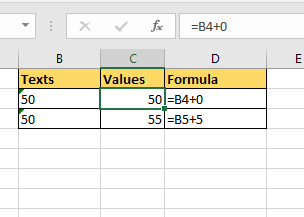
처음에 말했듯이이 문제는 문자열에서 숫자를 추출 할 때 발생합니다. 따라서 추출 된 텍스트를 숫자로 지정하려면 끝에 0을 추가하십시오.
예를 들어 텍스트 B6에서 도시 코드를 추출하고 있습니다. LEFT 함수를 사용하여 추출했습니다. 하지만 숫자가 아니기 때문에 수식 자체에 0을 추가했습니다.
=LEFT(B6,6)+0
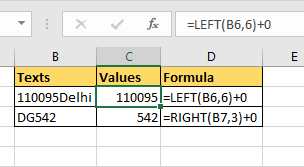
Excel 알림을 사용하여 텍스트를 숫자로 변환
숫자가 텍스트 형태 일 때마다 Excel은 셀의 녹색 모서리를 표시하여 알려줍니다.
셀을 클릭하면 셀 왼쪽 모서리에 작은 느낌표 아이콘이 표시됩니다.
그것을 클릭하면> Covert to Number 옵션이 표시됩니다. 그것을 클릭하면 텍스트가 숫자로 변환됩니다.
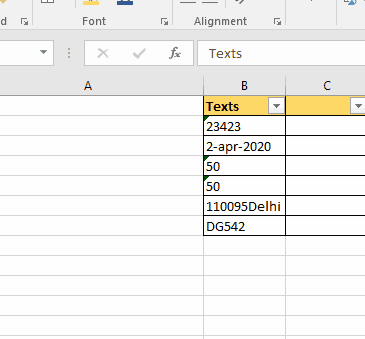
예, 이것은 Excel에서 문자열을 텍스트로 변환하는 방법입니다. 이제 Excel에서 텍스트를 숫자로 변환하는 것이 얼마나 쉬운 지 알게되었습니다.